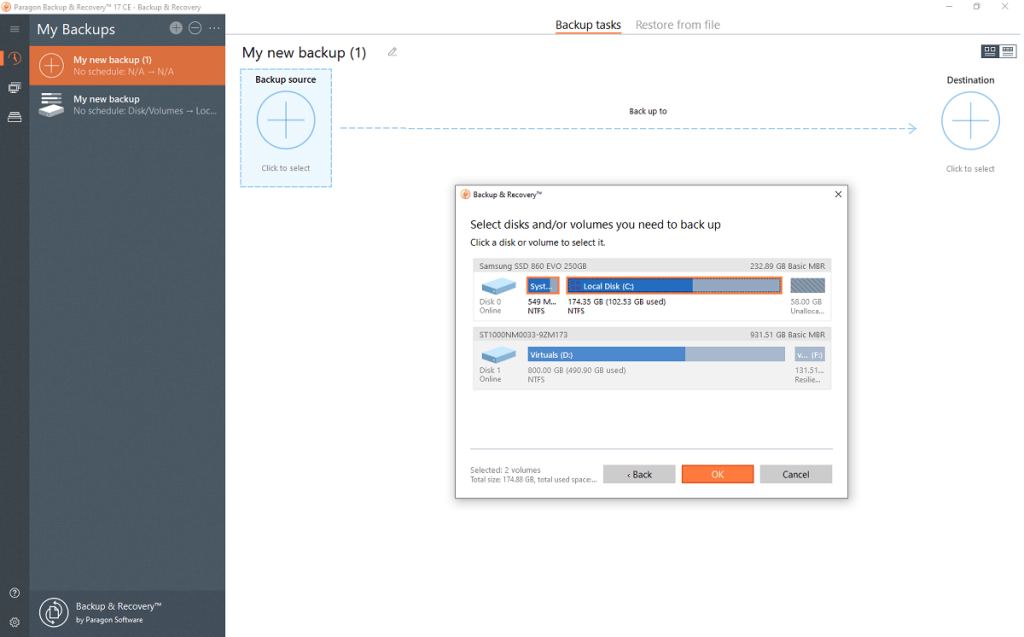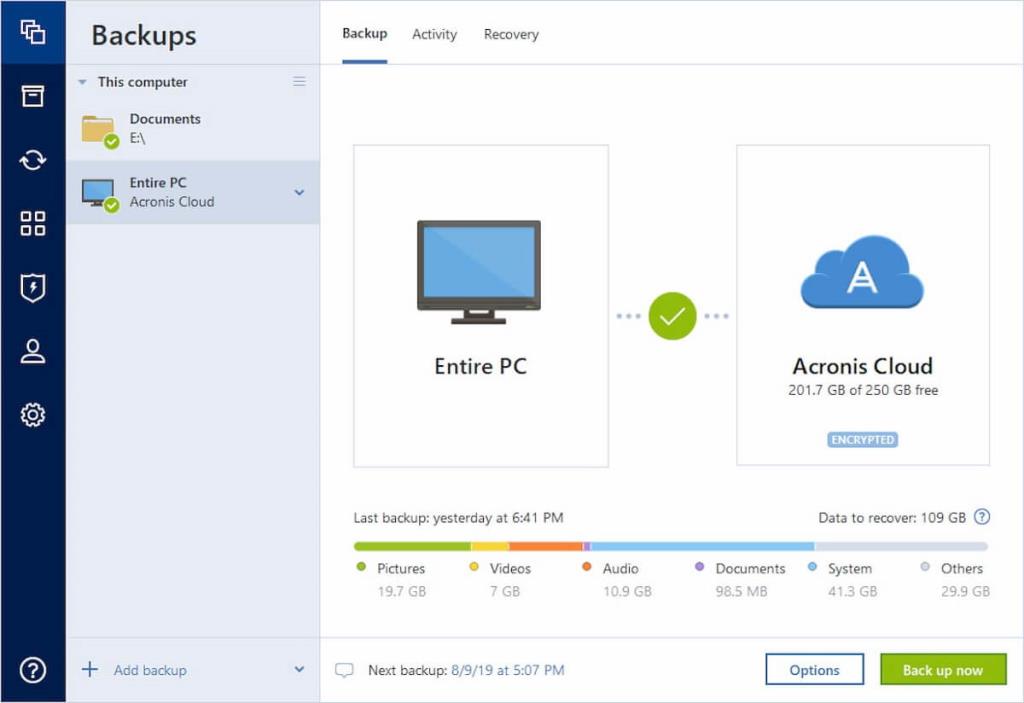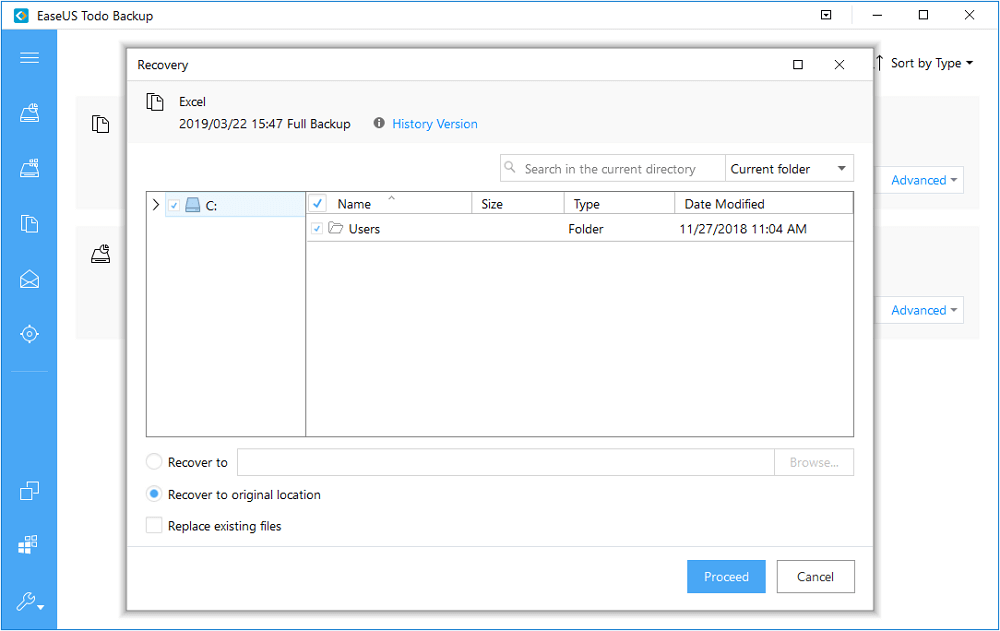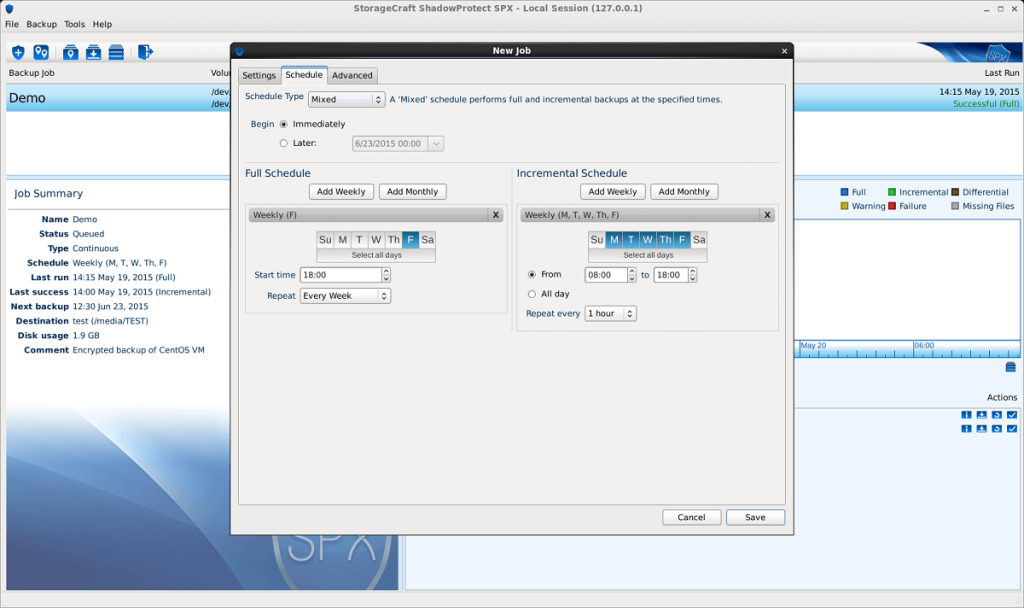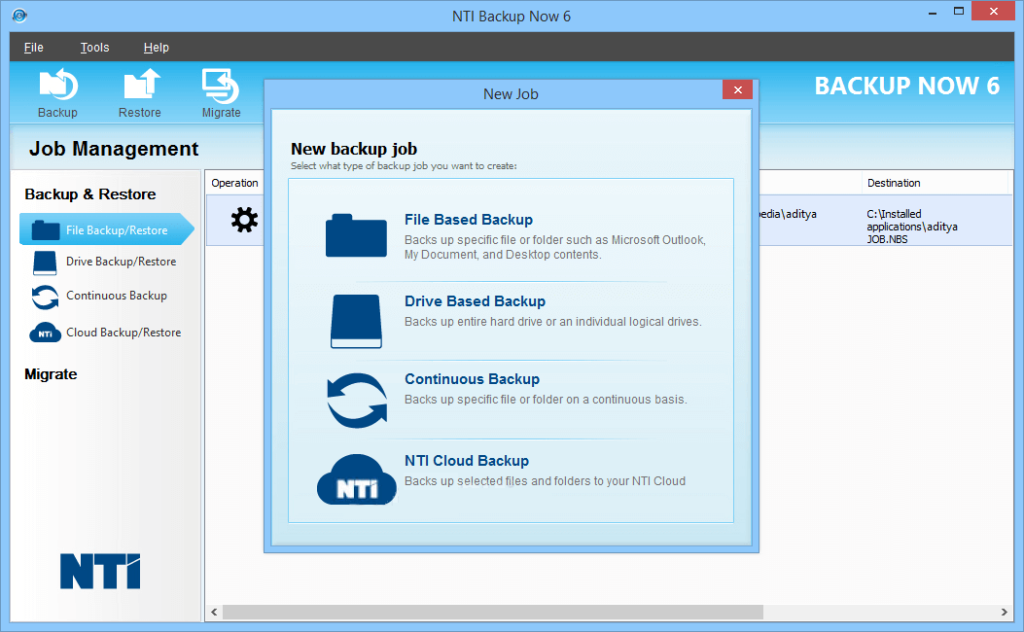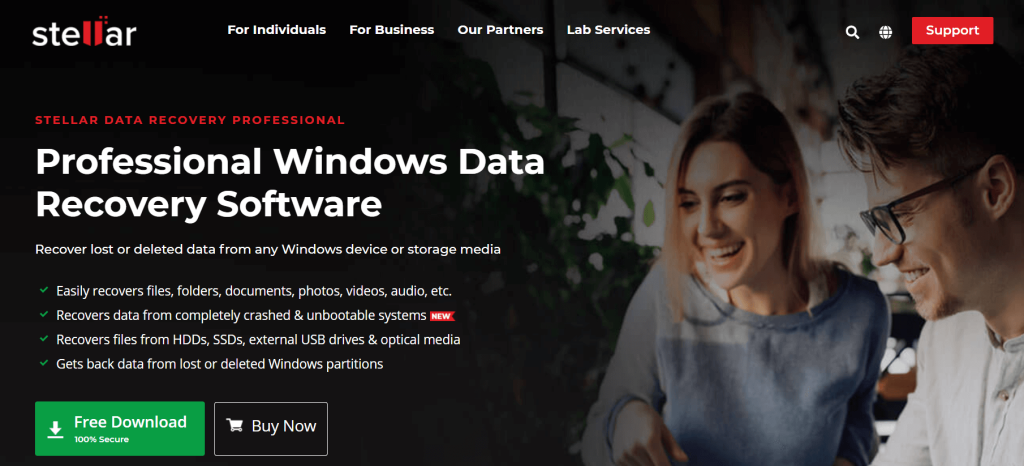پشتیبانگیری از یک سیستم به معنای کپی کردن دادهها، فایلها و پوشهها در هر فضای ذخیرهسازی خارجی است که از آنجا میتوانید آن دادهها را در صورت گم شدن به دلیل حمله ویروس، بدافزار، خرابی سیستم یا به دلیل حذف تصادفی، بازیابی کنید. برای بازیابی کامل اطلاعات خود، یک نسخه پشتیبان به موقع ضروری است.
اگرچه تهیه نسخه پشتیبان از داده های سیستم زمان بر است، اما در دراز مدت ارزشمند است. علاوه بر این، از تهدیدات سایبری ناخوشایند مانند باج افزار نیز محافظت می کند. از این رو، تهیه نسخه پشتیبان از تمام اطلاعات سیستم خود با استفاده از هر نرم افزار پشتیبان بسیار مهم است. در ویندوز 10، گزینه های زیادی برای همین کار در دسترس است که باعث سردرگمی کاربران نیز می شود.
بنابراین، در این مقاله، لیستی از 6 نرم افزار برتر پشتیبان گیری رایگان برای ویندوز 10 ارائه شده است تا این سردرگمی برطرف شود.

فهرست
6 ابزار رایگان برای پشتیبان گیری از داده ها در ویندوز 10
در زیر لیستی از 5 نرم افزار برتر نسخه پشتیبان رایگان ویندوز 10 آورده شده است که می توانند به راحتی و بدون مشکل از اطلاعات سیستم خود نسخه پشتیبان تهیه کنند:
1. Paragon Backup and Recovery
این یکی از بهترین نرم افزارهای پشتیبان گیری برای ویندوز 10 است که بدون نگرانی از داده ها و سیستم پشتیبان تهیه می کند. تمام ویژگیهای اساسی یک نرمافزار پشتیبانگیری معمولی مانند ذخیره دادهها، خودکار کردن فرآیند پشتیبانگیری، ایجاد مراحل پشتیبانگیری و بسیاری موارد دیگر را ارائه میدهد. این یک ابزار بسیار دوستانه با یک رابط کاربری ساده است که کل فرآیند پشتیبانی را تا حد امکان ساده می کند.
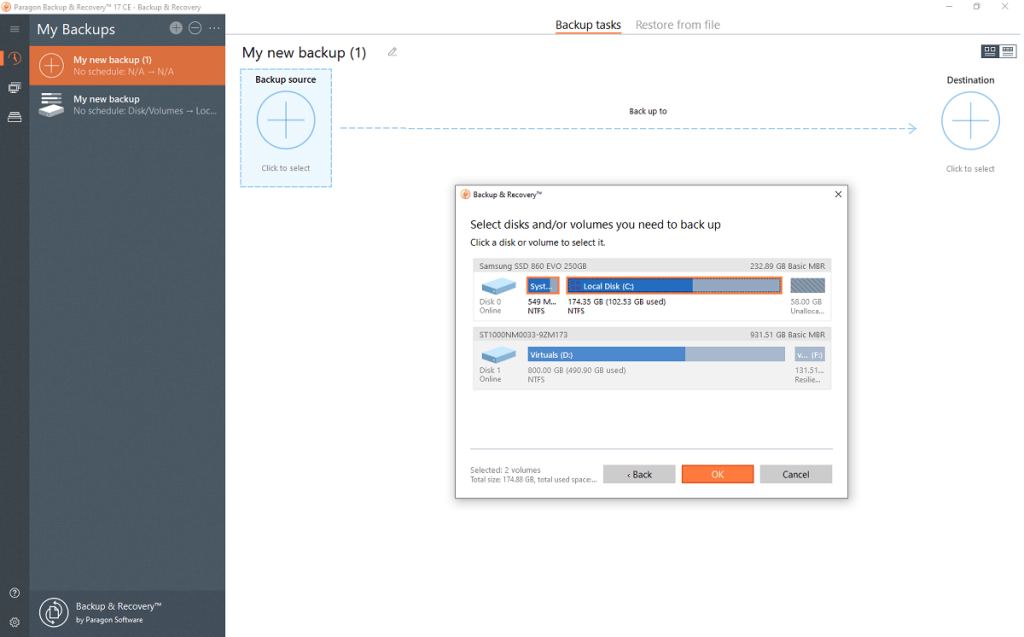
برخی از بهترین ویژگی های آن عبارتند از:
- برنامههای پشتیبانگیری مؤثر که برای تنظیم و اجرای فرآیند پشتیبانگیری خودکار طراحی شدهاند.
- برای تهیه نسخه پشتیبان از همه دیسک ها، سیستم ها، پارتیشن ها و تک فایل ها مفید است.
- به بازیابی رسانه اجازه می دهد و همچنین امکان انجام کارهای بیشتری را با استفاده از درایو فلش قابل بوت فراهم می کند.
- این بسیار قابل تنظیم است و دارای یک راه اندازی مبتنی بر جادوگر است.
- این رابط دارای سه تب است: home، main و X-view.
- دارای گزینههای برنامهریزی پشتیبان مانند پشتیبانگیری روزانه، درخواستی، هفتگی یا یکباره است.
- این می تواند در عرض 5 دقیقه از 15 گیگابایت اطلاعات نسخه پشتیبان تهیه کند.
- این یک هارد درایو مجازی برای تمام داده ها ایجاد می کند تا از آنها نسخه پشتیبان تهیه شود.
- اگر هر کاری بتواند به داده ها یا سیستم شما آسیب برساند، به موقع ارائه می شود
- در طول پشتیبان گیری، زمان تخمینی پشتیبان گیری را نیز ارائه می دهد.
- با بهبودهایی در قابلیت استفاده و عملکرد همراه است
اکنون بارگیری کن
2. Acronis True Image
این بهترین راه حل برای کامپیوتر خانگی شماست. این نرمافزار تمام ویژگیهایی را که از هر نرمافزار پشتیبان قابل اعتماد انتظار میرود، مانند پشتیبانگیری از تصاویر، فایلها، ذخیره فایل پشتیبانگیری شده در سرور FTP یا درایو فلش و غیره ارائه میدهد. سرویس ابری تصویر واقعی و نرمافزار تصویر واقعی هر دو قادر به ایجاد آن هستند. تصویر کامل دیسک برای محافظت نهایی در برابر بلایایی مانند ویروس ها، بدافزارها، خرابی و غیره کپی می شود.
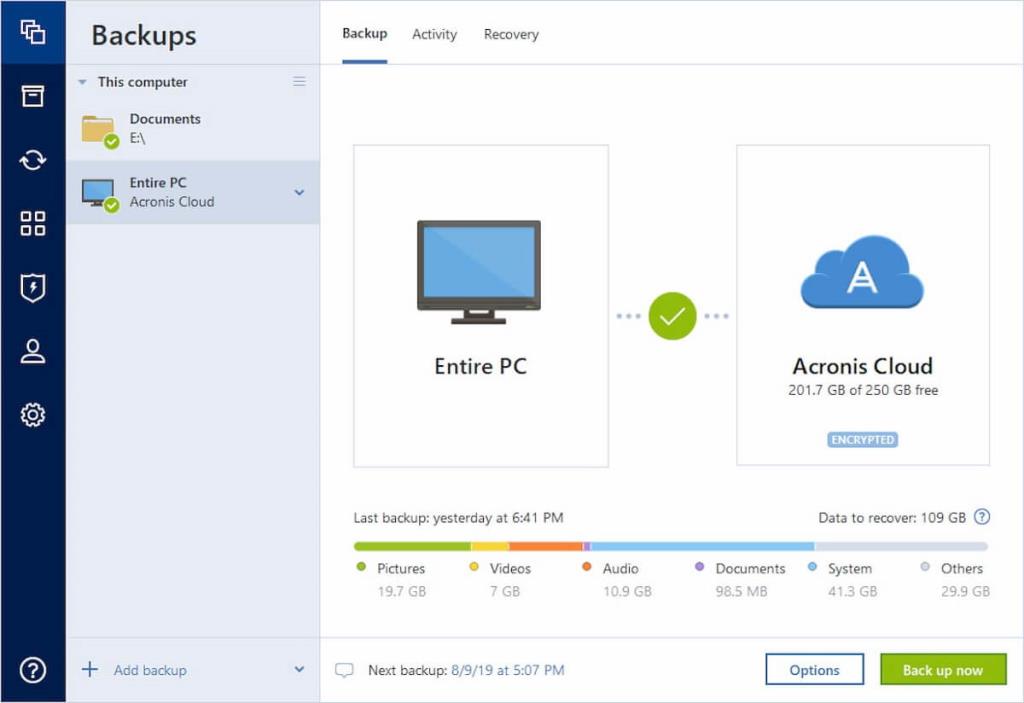
برخی از بهترین ویژگی های آن عبارتند از:
- این نرم افزار چند پلتفرمی است که با تمام پلتفرم های اصلی کار می کند.
- اسکریپت ها و دستورالعمل هایی را در مورد نحوه نصب کامل آن ارائه می دهد.
- ضبط دقیق داده ها را در W ذخیره می کند
- می توانید درایوها، فایل ها، پارتیشن ها و پوشه های مشخص شده را تغییر دهید.
- مدرن، دوستانه و سرراست
- همراه با ابزاری برای بایگانی و تجزیه و تحلیل فایل های بزرگ است.
- گزینه ای برای رمزگذاری پشتیبان با رمز عبور فراهم می کند.
- پس از تکمیل پشتیبان، دو گزینه بازیابی رایانه یا فایل ها را ارائه می دهد.
اکنون بارگیری کن
3. پشتیبان گیری EaseUS Todo
این نرم افزار عالی است که به کاربران اجازه می دهد از فایل های حیاتی یا حتی کل سیستم نسخه پشتیبان تهیه کنند. این دارای یک رابط کاربری به خوبی سازماندهی شده است. این برای کاربران خانگی مناسب است که آنها را قادر می سازد از عکس ها، فیلم ها، آهنگ ها و سایر اسناد خصوصی خود نسخه پشتیبان تهیه کنند. این امکان تهیه نسخه پشتیبان از فایل ها یا پوشه ها، کل درایوها یا پارتیشن ها یا حتی یک نسخه پشتیبان کامل از سیستم را فراهم می کند.
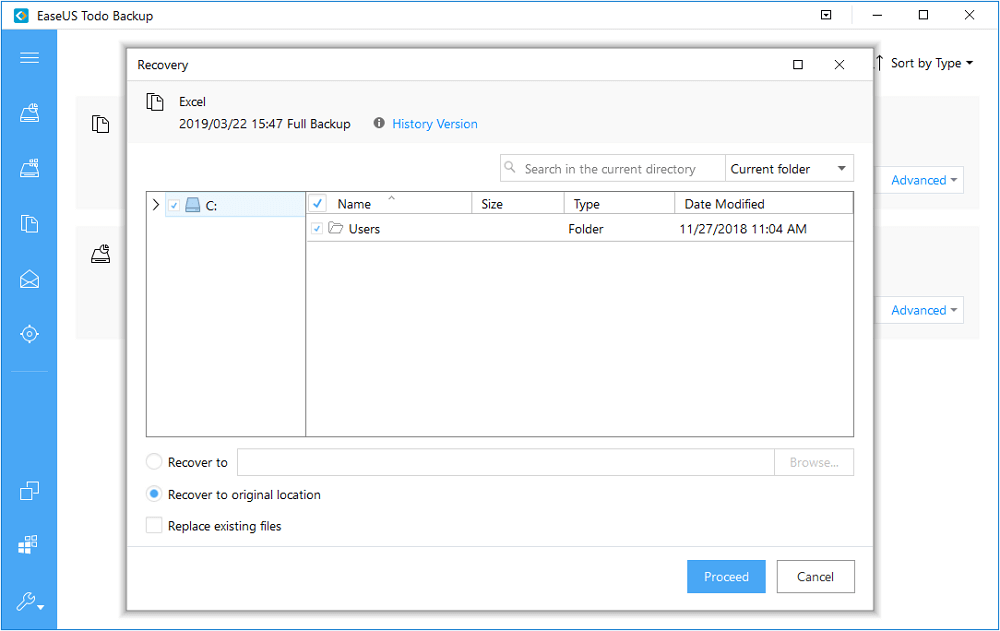
برخی از بهترین ویژگی های آن عبارتند از:
- کاربر بسیار پاسخگو -
- گزینه هوشمندی که به طور خودکار از فایل ها در یک مکان معمولی استفاده می شود.
- این گزینه برای برنامه ریزی پشتیبان گیری فراهم می کند.
- حذف خودکار و نوشتن بیش از حد عکس های قدیمی.
- پشتیبان گیری، شبیه سازی و بازیابی دیسک GPT .
- پشتیبان گیری ایمن و کامل
- پشتیبان گیری و بازیابی سیستم در یک.
- گزینه های پشتیبان گیری خودکار برای رایانه های شخصی و لپ تاپ ها به محض عرضه نسخه جدید آن.
اکنون بارگیری کن
4. دسکتاپ StorageCraft ShadowProtect 5
این یکی از بهترین نرم افزارهای پشتیبان گیری است که حفاظت از داده های قابل اعتماد را ارائه می دهد. این یکی از سریع ترین و ایمن ترین نرم افزارها برای بازیابی اطلاعات و بازیابی سیستم است. توابع آن در ایجاد و استفاده از تصاویر دیسک و فایلهایی که حاوی یک عکس فوری کامل از پارتیشن از دیسک شما هستند، انجام میشود.
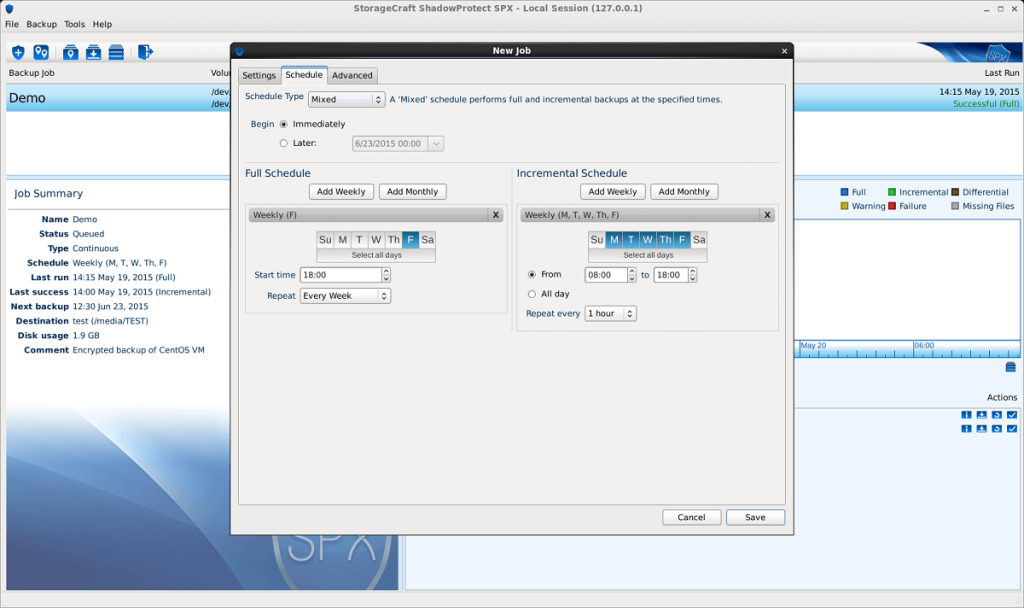
برخی از بهترین ویژگی های آن عبارتند از:
- این یک راه حل متقابل پلتفرم واحد ارائه می دهد که از یک محیط ترکیبی ترکیبی محافظت می کند.
- این تضمین می کند که سیستم و داده های آن به طور کامل از هر گونه حادثه محافظت می شود.
- این به کاربران کمک می کند تا زمان بازیابی و هدف نقطه بازیابی را برآورده یا بر آن غلبه کنند
- این یک رابط کاربری بسیار ساده دارد و شما فقط به مهارت های اولیه ناوبری سیستم فایل ویندوز نیاز دارید.
- این گزینه ها را برای برنامه ریزی پشتیبان گیری ارائه می دهد: روزانه، هفتگی، ماهانه یا مداوم.
- می توانید برای دسترسی به داده های پشتیبان گیری شده رمز عبور تعیین کنید.
- گزینه های متعدد برای بازیابی یا مشاهده فایل ها.
- این ابزار دارای قابلیت اطمینان در سطح سازمانی است.
- با استفاده از این ابزار می توانید از تصاویر دیسک پشتیبان گیری شده خود نسخه پشتیبان تهیه و بازیابی کنید.
- گزینه ای برای انتخاب فشرده سازی بالا، استاندارد یا بدون فشرده سازی برای پشتیبان گیری فراهم می کند.
اکنون بارگیری کن
5. NTI Backup Now 6
این نرم افزار از سال 1995 وارد بازی پشتیبان گیری سیستم شده و از آن زمان به بعد مهارت های خود را در حوزه به طور کاملاً کارآمد به اثبات رسانده است. این محصول دارای مجموعه وسیعی از محصولات است که سریع، قابل اعتماد و آسان برای استفاده هستند. این نسخه پشتیبان برای رسانه های مختلف مانند رسانه های اجتماعی، تلفن های همراه، ابرها، رایانه های شخصی، فایل ها و پوشه ها ارائه می دهد.
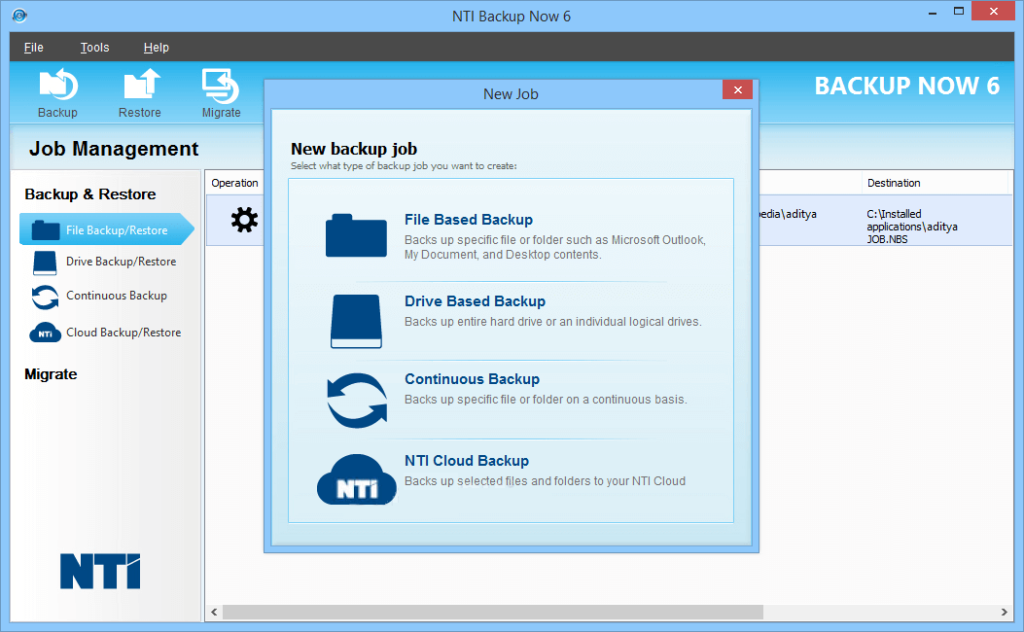
برخی از بهترین ویژگی های آن عبارتند از:
- این می تواند فایل ها و پوشه ها را پشتیبان گیری مداوم انجام دهد.
- این یک نسخه پشتیبان کامل درایو فراهم می کند.
- ابزارهای رمزگذاری را برای ایمن سازی داده های شما ارائه می دهد.
- می تواند یک USB یا دیسک بازیابی ایجاد کند.
- این کمک می کند تا سیستم خود را به یک رایانه شخصی جدید یا یک سخت جدید کاملاً جدید منتقل کنید.
- همچنین گزینه ای برای برنامه ریزی پشتیبان گیری ارائه می دهد.
- برای مبتدیان بهترین است.
- از فایل ها و پوشه ها، از جمله فایل های سیستمی نیز محافظت می کند.
- از شبیه سازی فلش درایو یا دستگاه های SD/MMC پشتیبانی می کند .
اکنون بارگیری کن
6. بازیابی اطلاعات ستاره ای
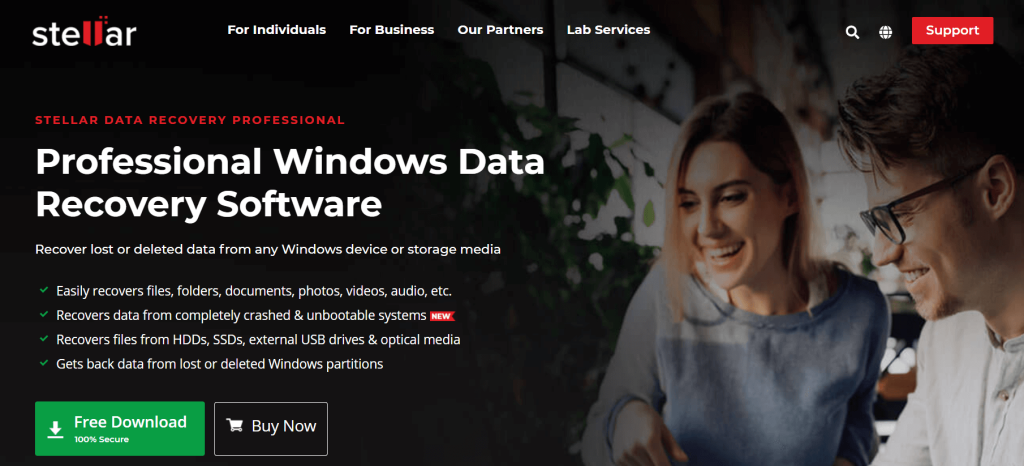
این نرم افزار بازیابی فایل های از دست رفته یا پاک شده را از هارد دیسک کامپیوتر یا هر وسیله ذخیره سازی خارجی دیگری که بیشتر استفاده می کنید را آسان می کند.
برخی از بهترین ویژگی های آن عبارتند از:
- فایل های حذف شده از جمله فایل های چند رسانه ای را بازیابی کنید.
- این به شما امکان می دهد فایلی را با نام، نوع، پوشه هدف یا پوشه هدف در یک درایو منطقی جستجو کنید.
- پشتیبانی از بیش از 300 نوع فایل
- دو سطح اسکن: سریع و کامل. اگر ابزار پس از اسکن سریع نتواند اطلاعات را پیدا کند، به طور خودکار به حالت اسکن عمیق می رود.
- بازیابی فایل ها از هر دستگاه (های) قابل حمل.
- بازیابی اطلاعات از هارد دیسک آسیب دیده
- بازیابی اطلاعات از کارت های CF، فلش کارت ها، کارت های SD (mini SD، micro SD و SDHC) و مین�� دیسک ها.
- مرتب سازی سفارشی فایل ها
- بازیابی ایمیل
اکنون بارگیری کن
توصیه می شود: از ویندوز 10 خود نسخه پشتیبان کامل تهیه کنید
اینها 6 ابزار رایگان برتر برای پشتیبانگیری از دادهها در ویندوز 10 هستند ، اما اگر فکر میکنید ما چیزی را از دست دادهایم یا میخواهیم چیزی را به لیست بالا اضافه کنیم، با استفاده از بخش نظرات با خیال راحت تماس بگیرید.